Maison >Problème commun >Comment installer PHP sur Windows 10 à l'aide de l'invite de commande
Comment installer PHP sur Windows 10 à l'aide de l'invite de commande
- WBOYWBOYWBOYWBOYWBOYWBOYWBOYWBOYWBOYWBOYWBOYWBOYWBavant
- 2023-05-08 17:13:081592parcourir
Installez PHP sur Windows à l'aide de l'invite de commande ou de PowerShell
Installez le gestionnaire de packages Chocolatey Choco
J'ai essayé le gestionnaire de packages par défaut de Windows Winget mais je n'ai pas pu installer PHP via celui-ci. Ainsi, l’autre meilleure option consiste à utiliser le populaire gestionnaire de paquets Chocolatey.
Mais contrairement à Winget, Choco n'existe pas par défaut dans notre système Windows, nous devons donc l'installer manuellement sur notre système.
Accédez à votre champ de recherche Windows 10 ou 11 et tapez CMD, lorsqu'il apparaît, sélectionnez "Exécuter en tant qu'administrateur"
Copiez et collez la commande donnée dans nos conseils pour installer le gestionnaire de packages Chocolatey.
@"%SystemRoot%\System32\WindowsPowerShell\v1.0\powershell.exe" -NoProfile -InputFormat None -ExecutionPolicy Bypass -Command "iex ((New-Object System.Net.WebClient).DownloadString('https://chocolatey .org/install.ps1'))" && SET "PATH=%PATH%;%ALLUSERSPROFILE%\chocolatey\bin"Redémarrez le système pour permettre au gestionnaire de paquets de s'intégrer correctement.
Commandes pour configurer PHP sur Windows 10/11
Maintenant que nous avons le gestionnaire de packages, la tâche suivante consiste à l'utiliser pour télécharger et installer PHP sur Windows. Voici la commande à taper :
choco install php
Pour la version ThreadSafe, si vous prévoyez d'utiliser PHP avec Apache
choco install php --package-parameters='"/ThreadSafe ""/InstallDir:C:\PHP"""'。
Appuyez sur A et appuyez sur la touche Entrée pour laisser Choco installer tous les packages nécessaires à la configuration PHP.
La commande ci-dessus installera la dernière version de PHP sur Windows, cependant, ceux qui sont intéressés par certaines versions antérieures peuvent utiliser la syntaxe donnée :
Par exemple, obtenez php7.4
choco install php --version=7.4
Eh bien, ceux de vous qui souhaitez rétrograder la dernière version vers une version précédente ou envisagez d'installer plusieurs versions de PHP sur Windows 10 ou 11, devez définir un paramètre à l'aide de la commande Choco.
Exemple :
rétrograder la dernière version vers une version plus ancienne. Supposons que vous ayez déjà la version 8.2 mais que vous souhaitiez maintenant installer la version 7.4 de PHP, alors les paramètres de commande à ajouter seront --allow-downgrade.
choco install php --version=7.4 --allow-downgrade
--allow-downgrade.choco install php --version=7.4 --side-by-side
要并排安装多个版本的 PHP:
如果您不想从您的 PC 中删除当前的最新版本,但还想安装一些旧版本,请使用该--side-by-side参数。
php -v
检查 PHP 版本 Windows 命令
下载并安装 PHP 后,确认其已在 Windows 10 或 11 上正确配置,我们可以运行php -v以检查其版本和其他详细信息。
php -m
要检查可用或已安装的 PHP 扩展,请使用:
notepad info.php
Windows 中的 Php 信息页面
在 Windows 11 或 10 上检查 PHP 版本的另一种方法是使用一行代码,该代码phpinfo();
Si vous ne souhaitez pas supprimer la dernière version actuelle de votre PC, mais souhaitez également installer des versions plus anciennes, utilisez le paramètre --side-by-side.
Vérifier les commandes Windows de la version PHPAprès avoir téléchargé et installé PHP et confirmé qu'il est correctement configuré sur Windows 10 ou 11, nous pouvons exécuter php -v pour vérifier sa version et d'autres détails.
php -S localhost:8000
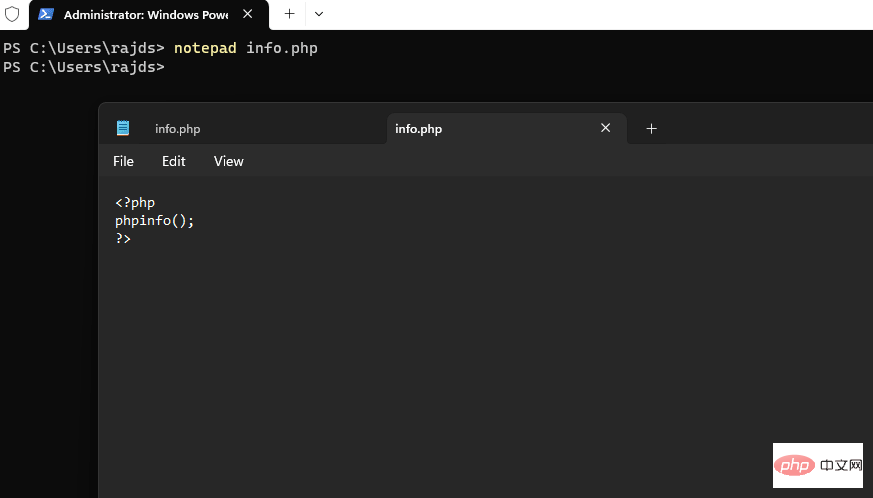
http://localhost:8000/info.php
Une autre façon de vérifier la version PHP sur Windows 11 ou 10 consiste à utiliser une ligne de code qui phpinfo(); affichera toutes les informations nécessaires, y compris l'extension et sa version. Pour ce faire, sur votre invite de commande ou votre terminal tapez :
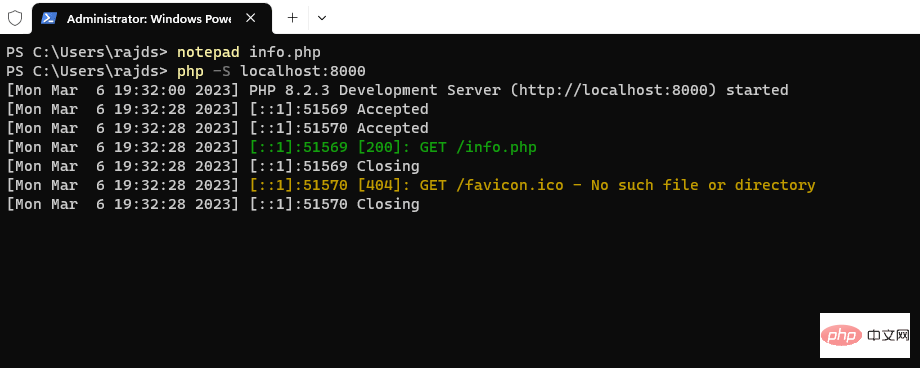 Après cela
Après cela le code suivant et enregistrez et fermez le fichier. rrreeeMaintenant, si vous ne savez peut-être pas que PHP est livré avec son propre serveur Web que nous pouvons utiliser pour tester nos applications basées sur PHP. Ainsi, dans le même répertoire où vous avez créé info.php, exécutez
:rrreee
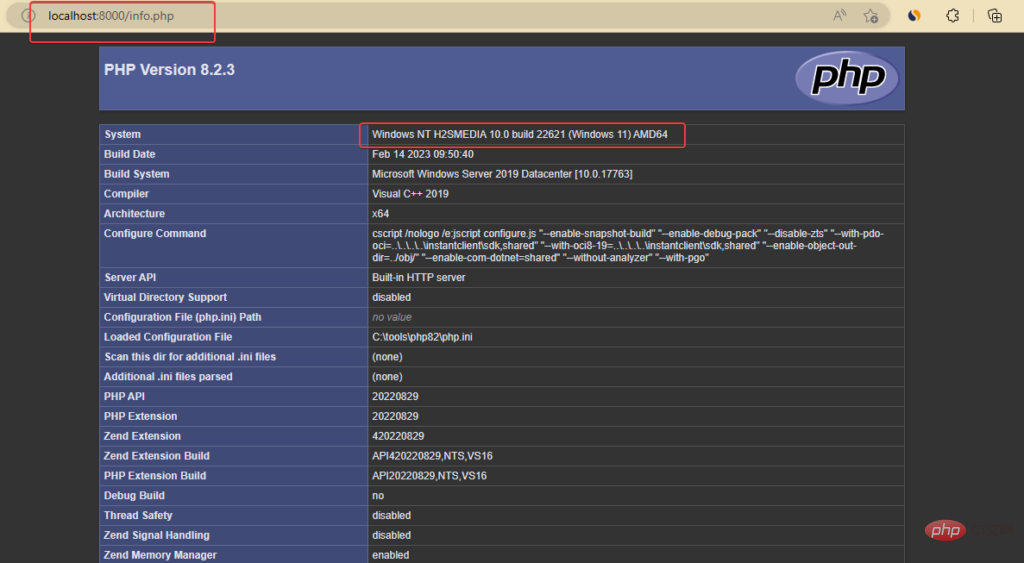 dans votre invite de commande Windows actuelle.
dans votre invite de commande Windows actuelle. Ce qui précède est le contenu détaillé de. pour plus d'informations, suivez d'autres articles connexes sur le site Web de PHP en chinois!

